Excel တွင် ပျမ်းမျှအသက်ကို တွက်ချက်နည်း (ဥပမာဖြင့်)
မကြာခဏ၊ သင်သည် မွေးသက္ကရာဇ်စာရင်းကို အခြေခံ၍ Excel တွင် ပျမ်းမျှအသက်ကို တွက်ချက်လိုပေမည်။
ဥပမာအားဖြင့်၊ အောက်ပါဒေတာအစုံတွင် လူများ၏ပျမ်းမျှအသက်ကို သင်သိလိုသည်ဆိုပါစို့-
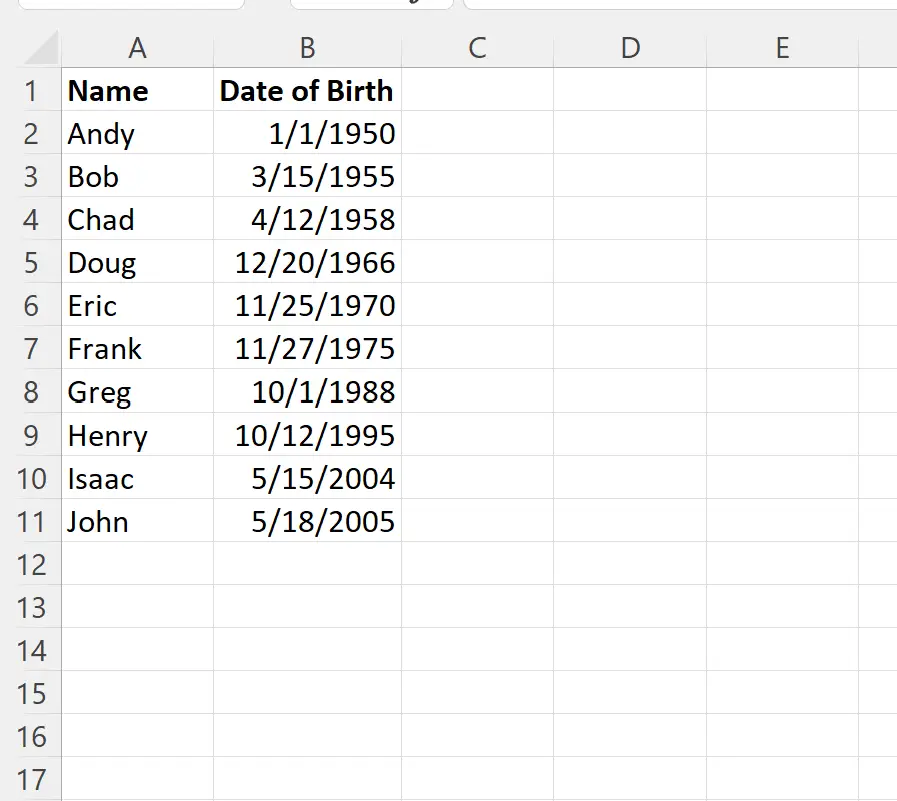
အောက်ဖော်ပြပါ အဆင့်ဆင့် ဥပမာသည် ပျမ်းမျှအသက်ကို တွက်ချက်နည်းကို ပြသထားသည်။
အဆင့် 1: ဒေတာကိုထည့်ပါ။
ပထမဆုံး လူ ၁၀ ယောက်ရဲ့ မွေးနေ့ကို ထည့်ကြည့်ရအောင်။
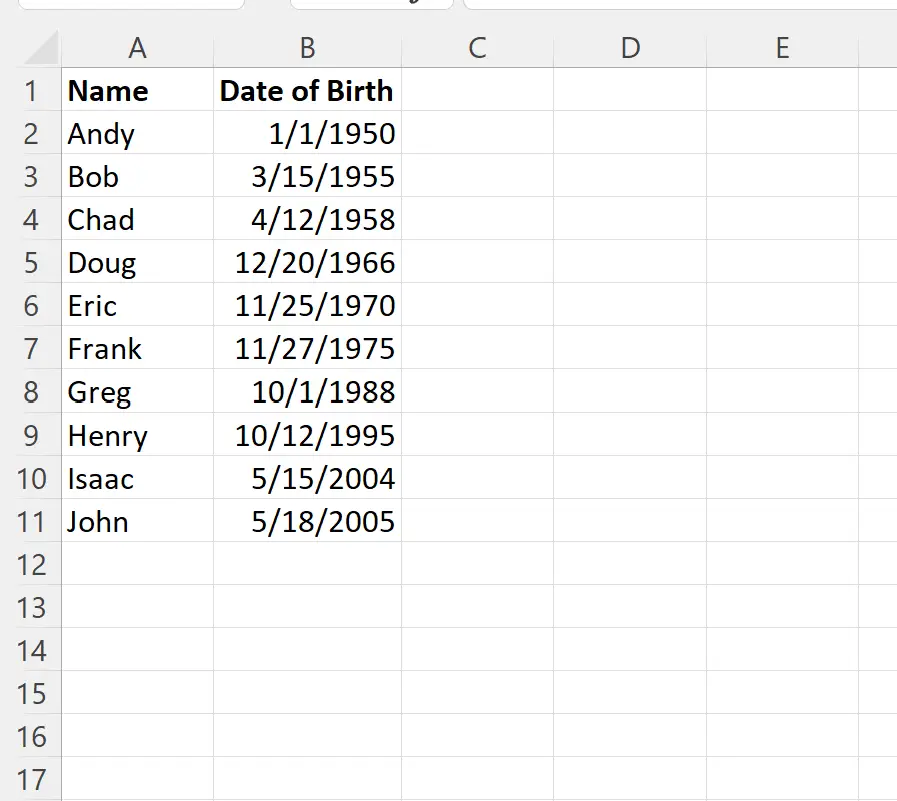
အဆင့် 2- မွေးသက္ကရာဇ်ကို အသက်အဖြစ် ပြောင်းပါ။
ထို့နောက်၊ ပထမတစ်ဦးချင်းစီ၏အသက်ကိုတွက်ချက်ရန် အောက်ပါဖော်မြူလာကို ဆဲလ် C2 တွင် ရိုက်ထည့်နိုင်သည်-
=YEARFRAC( B2 ,NOW())
ထို့နောက် ကျွန်ုပ်တို့သည် ဤဖော်မြူလာကို ကော်လံ C ရှိ ကျန်ဆဲလ်တစ်ခုစီသို့ နှိပ်ပြီး ဆွဲယူနိုင်သည်-
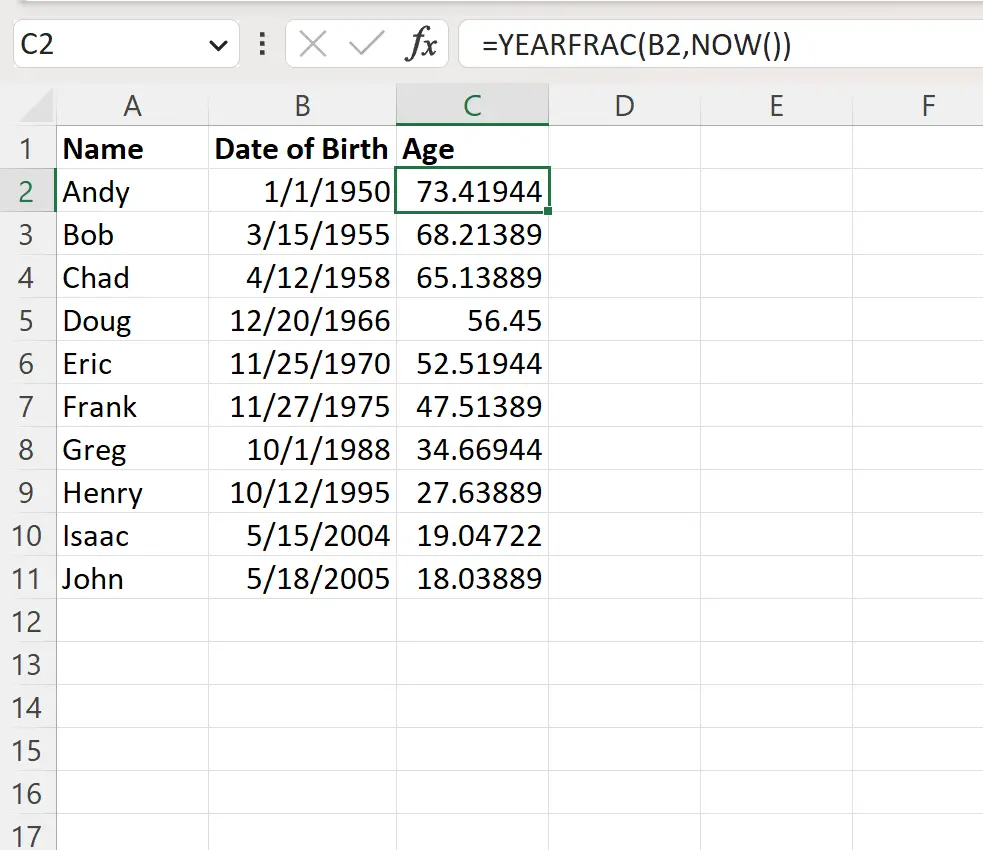
အဆင့် 3- ပျမ်းမျှအသက်ကို တွက်ချက်ပါ။
ထို့နောက်၊ ဤစာရင်းရှိ လူအားလုံး၏ ပျမ်းမျှအသက်ကို တွက်ချက်ရန် ဆဲလ် E2 တွင် အောက်ပါဖော်မြူလာကို ရိုက်ထည့်နိုင်သည်-
=AVERAGE( C2:C11 )
အောက်ဖော်ပြပါ ဖန်သားပြင်ဓာတ်ပုံသည် ဤဖော်မြူလာကို လက်တွေ့တွင် အသုံးပြုနည်းကို ပြသသည်-
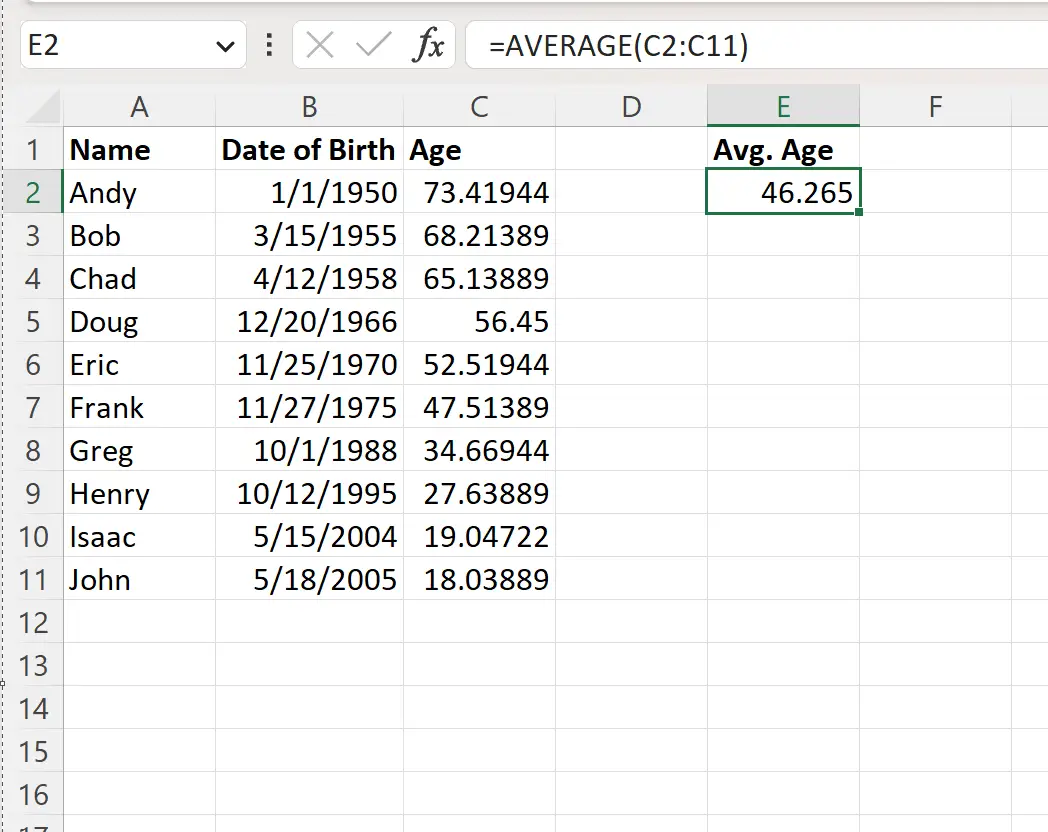
ဤပုဂ္ဂိုလ်များ၏ ပျမ်းမျှအသက်သည် 46,265 နှစ်ဖြစ်သည်ကို ကျွန်ုပ်တို့တွေ့မြင်ရပါသည်။
နှစ်များနှင့်လများတွင် ပျမ်းမျှအသက်ကို ပြသလိုပါက၊ ဆဲလ် F2 တွင် အောက်ပါဖော်မြူလာကို ရိုက်ထည့်နိုင်သည်-
=INT( E2 ) & " years, " & INT(( E2 -INT( E2 ))*12) & " months"
အောက်ဖော်ပြပါ ဖန်သားပြင်ဓာတ်ပုံသည် ဤဖော်မြူလာကို လက်တွေ့တွင် အသုံးပြုနည်းကို ပြသသည်-
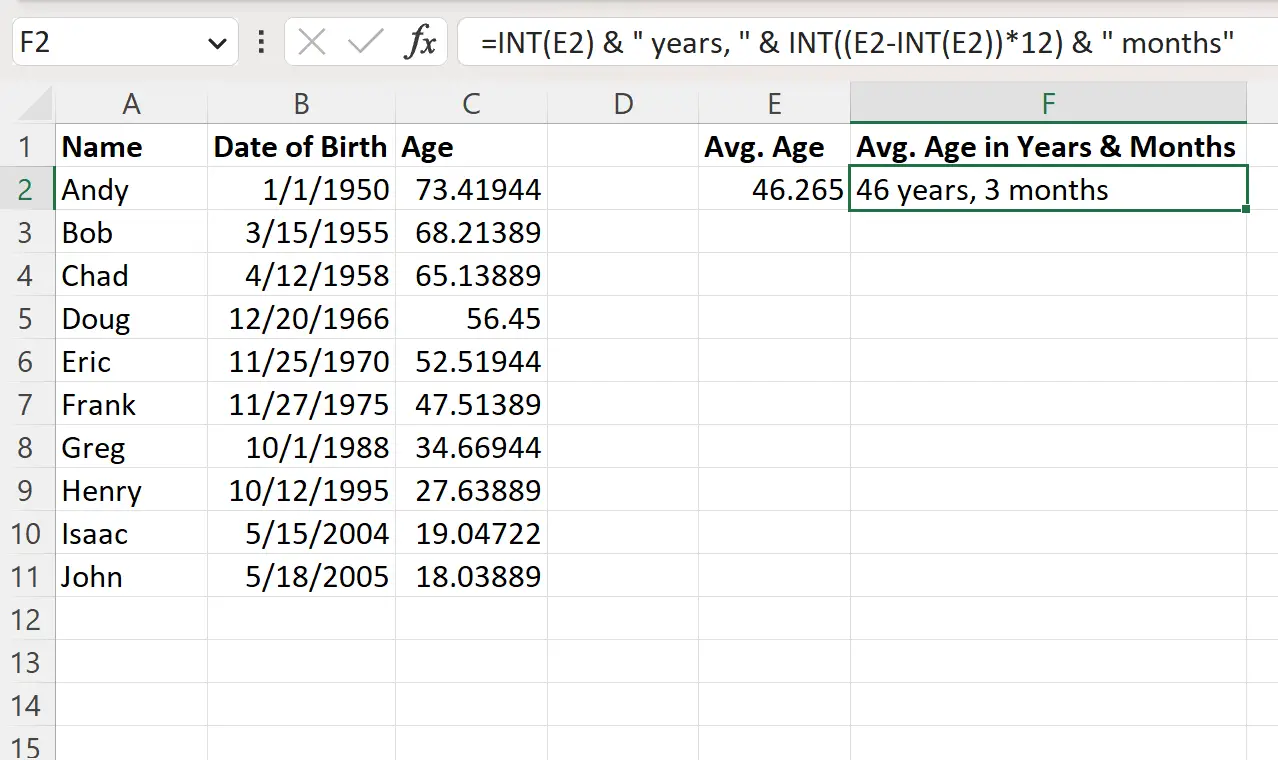
ဤပုဂ္ဂိုလ်များ၏ ပျမ်းမျှအသက်သည် ၄၆ နှစ်နှင့် ၃ လ ဖြစ်သည်ကို ကျွန်ုပ်တို့တွေ့မြင်ရပါသည်။
ထပ်လောင်းအရင်းအမြစ်များ
အောက်ဖော်ပြပါ သင်ခန်းစာများသည် Excel တွင် အခြားသော အသုံးများသော အလုပ်များကို မည်သို့လုပ်ဆောင်ရမည်ကို ရှင်းပြသည်-
Excel တွင် ရက်စွဲများကြားမှ လများကို မည်ကဲ့သို့ တွက်ချက်နည်း
Excel တွင် ရက်စွဲမှ လနှင့် နှစ်ပုံစံသို့ ပြောင်းနည်း
Excel တွင် တစ်လလျှင် ပျမ်းမျှတွက်ချက်နည်း